Word2007中图片位置的高级布�
我们了解了Word2007文档中图形对齐和分布的设置,但是另一种插入的图片也需要位置调整。在Word2007中,我们发现提供了多种图片位置,但仍然不能满足用户的需求。让我们来看看如何准确调整图片位置。
第一步:打开Word2007文档窗口,选择需要精确设置位置的图片。在“图片工具”功能区的“格式”选项卡上,单击“排列”组中的“位置”按钮,然后从打开的菜单中选择“更多布局选项”命令。

其他布局选项
第二步:在打开的“高级布局”对话框中切换到“文本环绕”选项卡,选择除“嵌入类型”(如“环绕类型”)以外的一种文本环绕方式,点击“确定”按钮。
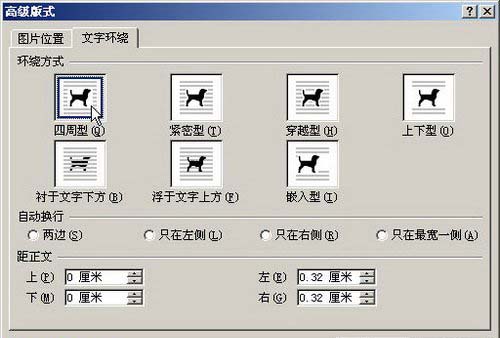
周围模式
第三步,切换到“图片位置”选项卡,在“水平”区域提供多种图片位置设置选项。“对齐”选项用于设置左侧;图片相对于页面或列的居中或右对齐;“书籍版式”选项用于设置奇偶校验页面排版时图片位置是在内部还是外部。“绝对位置”选项用于精确设置页面或列左侧到右侧的距离。

高级选项
“垂直”区域的设置与“水平”区域的设置基本相同。设置后点击“确定”按钮。
在Word2007文档中,“图片工具”的“格式”选项卡为图片的位置提供了七种方式,而在“其他布局选项”命令中,您可以从水平区域、对齐方式、书籍布局和绝对位置等方面调整图片的位置。
版权声明:Word2007中图片位置的高级布�是由宝哥软件园云端程序自动收集整理而来。如果本文侵犯了你的权益,请联系本站底部QQ或者邮箱删除。

















